Este repositório não será atualizado. O repositório será mantido disponível em modo somente leitura.
Neste padrão de código, criaremos um chatbot usando Node.js e Watson Assistant. O fluxo do Assistente detectará as emoções do cliente e será aprimorado usando o Natural Language Understanding para identificar entidades de localização. Para perguntas frequentes, uma chamada para o serviço Discovery usará a recuperação de passagens para extrair respostas de uma coleção de documentos.
Quando o leitor tiver concluído esse padrão, ele entenderá como:
NOTA : Este padrão de código foi atualizado para incluir instruções para acessar serviços Watson em execução no IBM Cloud Pak for Data. Essas atualizações podem ser localizadas nas instruções específicas para implementar seu app localmente ou implementar seu app no OpenShift no IBM Cloud. A principal mudança necessária é que seu aplicativo precisará de credenciais adicionais para acessar o cluster IBM Cloud Pak for Data que hospeda os serviços Watson.
Clique aqui para obter mais informações sobre o IBM Cloud Pak for Data.
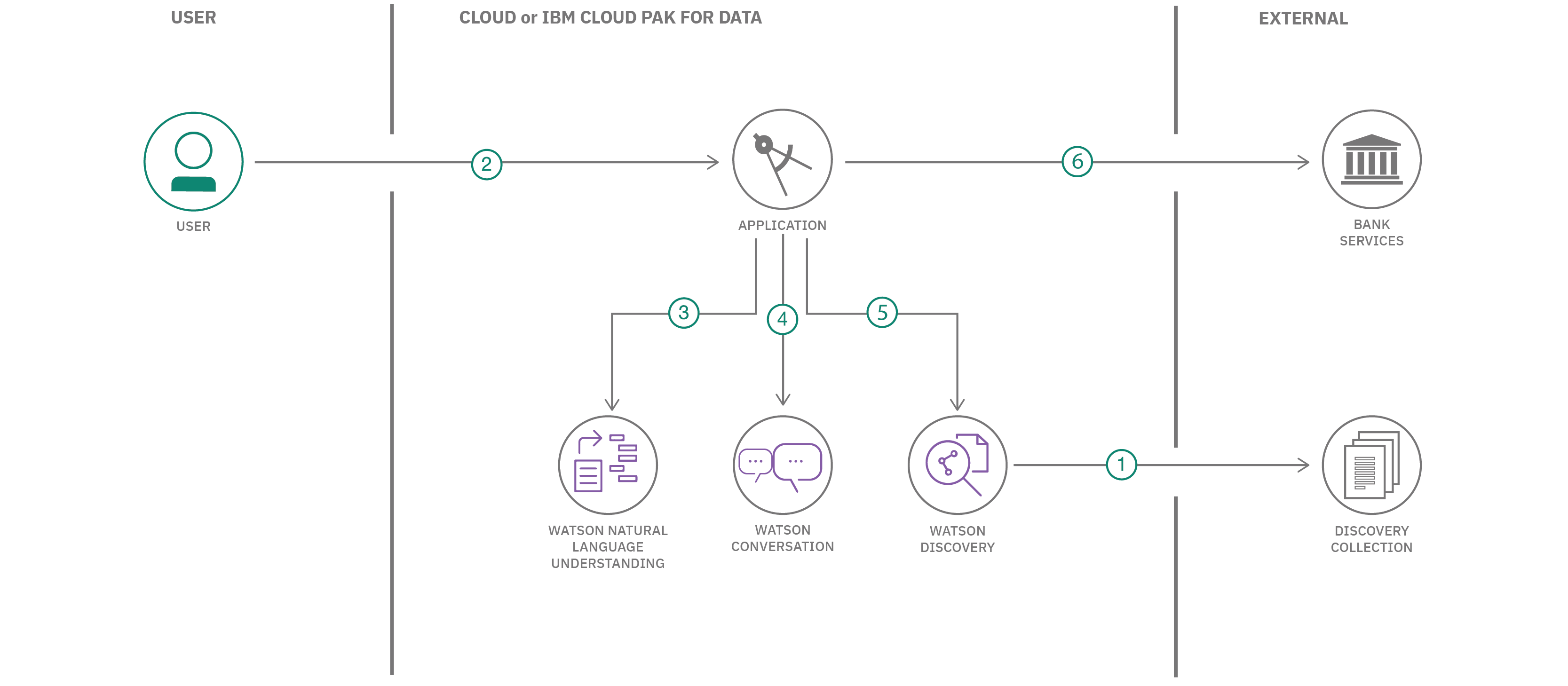
Clone o watson-banking-chatbot localmente. Em um terminal, execute:
git clone https://github.com/IBM/watson-banking-chatbotPrestar os seguintes serviços:
NOTA : Se você estiver usando a opção de implementação
Deploy to Cloud Foundry on IBM Cloud, será possível ignorar as próximas etapas e ir direto para a seção Implementar o aplicativo. Essa opção de implantação cria automaticamente os serviços e os vincula ao seu aplicativo.
As instruções dependerão se você estiver fornecendo serviços usando o IBM Cloud Pak for Data ou no IBM Cloud.
Clique para expandir um:
Use as instruções a seguir para cada um dos três serviços.
Os serviços não estão disponíveis por padrão. Um administrador deve instalá-los na plataforma IBM Cloud Pak for Data e você deve receber acesso ao serviço. Para determinar se o serviço está instalado, clique no ícone Serviços (  ) e verifique se o serviço está habilitado.
) e verifique se o serviço está habilitado.
As instruções a seguir dependerão se você estiver provisionando o Assistant por meio do IBM Cloud ou de um cluster do IBM Cloud Pak for Data. Escolha um:
Provisioned Instances em seu IBM Cloud Pak for Data Dashboard.View Details no menu de opções associado ao seu serviço Assistant.Open Watson Assistant .Skills .Create skillDialog skill e clique em Next .Import skill .Choose JSON file , vá para o diretório do repositório clonado e Open o arquivo JSON em data/conversation/workspaces/banking_US.json (ou use a versão completa antiga em full_banking.json ). banking_IN.json é usado para conteúdo bancário na Índia e banking_US.json é usado para conteúdo bancário nos Estados Unidos.Everything e clique em Import .Launch tool .Skills .Create skill .Dialog skill e clique em Next .Import skill .Choose JSON file , vá para o diretório do repositório clonado e Open o arquivo JSON em data/conversation/workspaces/banking_US.json (ou use a versão completa antiga em full_banking.json ). banking_IN.json é usado para conteúdo bancário na Índia e banking_US.json é usado para conteúdo bancário nos Estados Unidos.Everything e clique em Import . Para localizar o Skill ID do Watson Assistant:
Volte para a guia Skills .
Clique nos três pontos no canto superior direito de um cartão e selecione View API Details .
Copie o GUID Skill ID . Use esse valor ao configurar seu ambiente de tempo de execução.
Por padrão, o aplicativo importará e usará a habilidade chamada watson-banking-chatbot , mas você pode configurá-lo para usar outra habilidade configurando a variável de ambiente de tempo de execução SKILL_ID .
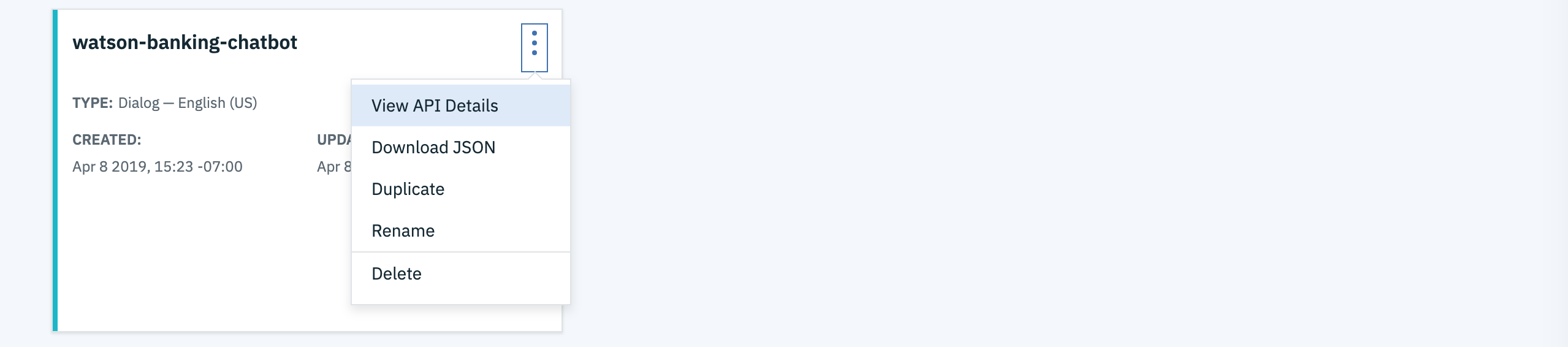
Para visualizar a caixa de diálogo do Assistente, clique na habilidade e escolha a guia Caixa Dialog . Aqui está um trecho da caixa de diálogo:
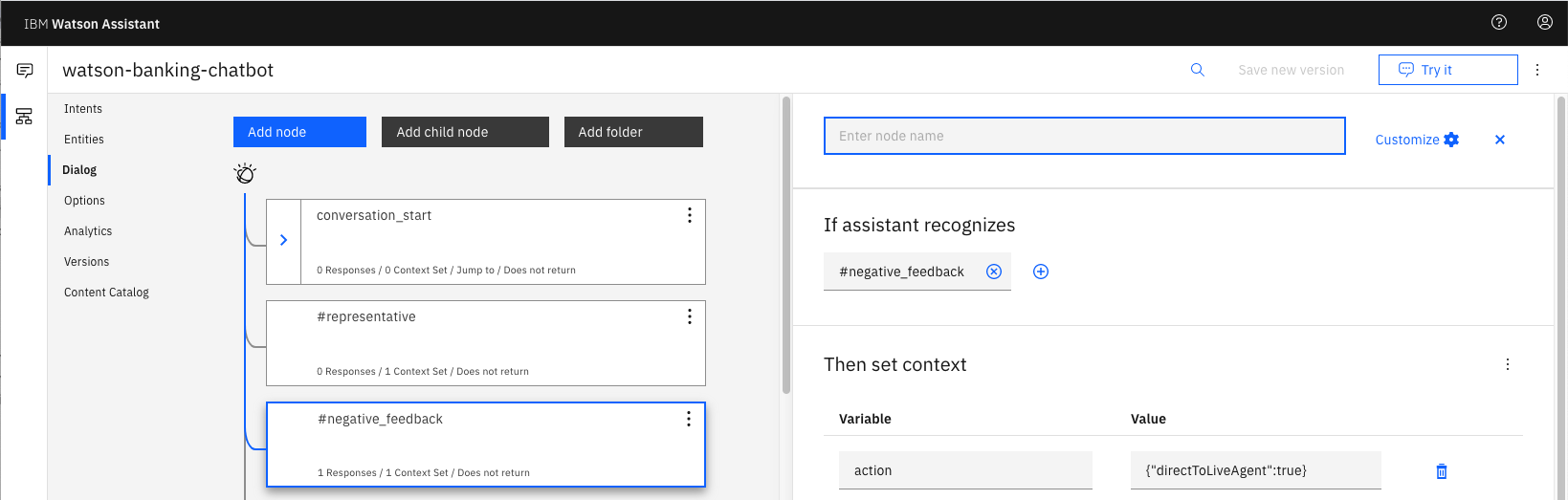
Por padrão, o aplicativo criará uma coleção chamada watson-banking-chatbot , mas você pode configurá-lo para usar outra coleção definindo as variáveis de ambiente de tempo de execução DISCOVERY_COLLECTION_ID e DISCOVERY_ENVIRONMENT_ID .
As instruções a seguir dependerão se você estiver provisionando o Discovery por meio do IBM Cloud ou de um cluster do IBM Cloud Pak for Data. Escolha um:
Provisioned Instances em seu IBM Cloud Pak for Data Dashboard.View Details no menu de opções associado ao seu serviço Discovery.Open Watson Discovery .Project existente ou crie um novo.Project , clique na guia Collections .New Collection + .Upload data e clique em Next .English .Finish para criar a coleção.Drag and drop your documents here or select documents para propagar o conteúdo com os cinco documentos em data/discovery/docs do seu repositório clonado.Integrate and deploy no menu do lado esquerdo do painel Discovery. Em seguida, selecione a guia View API Details para visualizar o Project Id . Use-o como o valor Collection ID ao configurar seu ambiente de tempo de execução.NOTA : O
Environment Idpara coletas de dados do Cloud Pak é sempre definido comodefault.
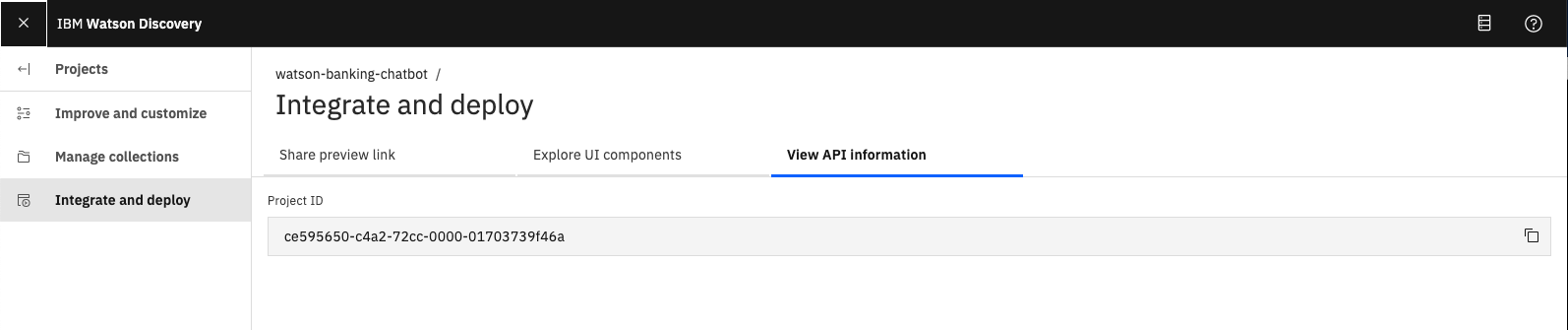
Localize o serviço Discovery em seu IBM Cloud Dashboard.
Clique no serviço e depois clique em Launch tool .
Crie uma nova coleção de dados clicando no botão Upload your own data .

EnglishCreate Use Drag and drop your documents here or select documents para propagar o conteúdo com os cinco documentos em data/discovery/docs do seu repositório clonado.
Clique no ícone api no canto superior direito e salve o Environment ID e Collection ID , pois eles serão necessários ao configurar seu ambiente de tempo de execução.
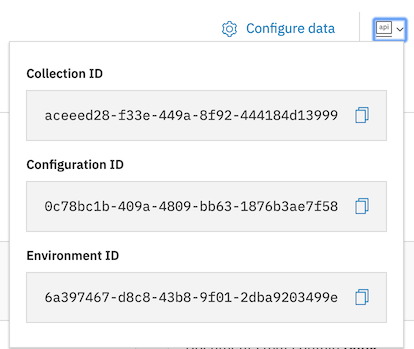
Clique em uma das opções abaixo para obter instruções sobre como implantar o servidor Node.js.
O aplicativo web apresenta um chatbot de atendimento ao cliente. Interaja com o chatbot pressionando os botões quando solicitado ou use a caixa Type something . O chatbot é desenvolvido pelo Watson Assistant com informações adicionais provenientes do Discovery e do Natural Language Understanding.
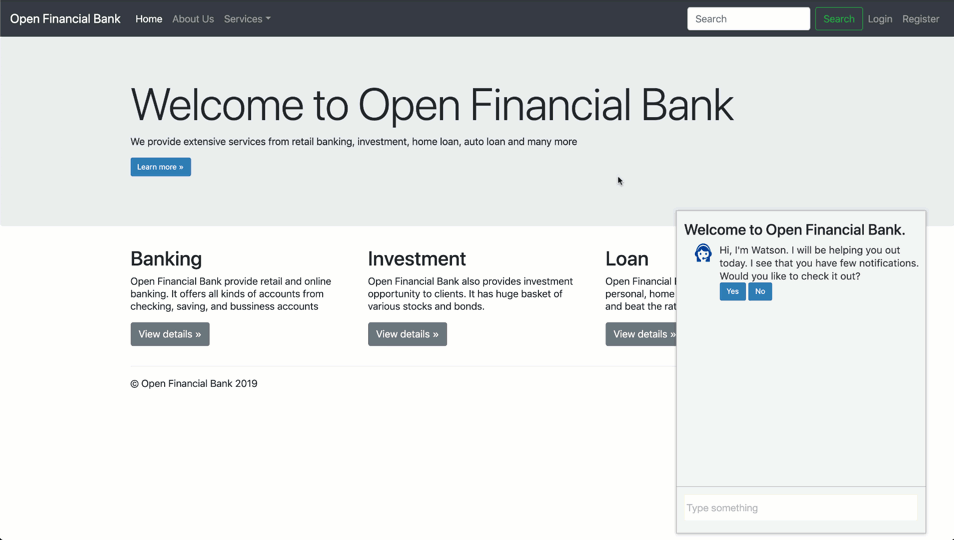
Erro: Não é possível listar áreas de trabalho para o Watson Assistant: Proibido: o acesso foi negado devido a credenciais inválidas.
Este erro ocorre com o botão
Deploy to IBM Cloud. Configure uma variável de ambiente de tempo de execução paraASSISTANT_APIKEYpara permitir a configuração automática da habilidade padrão ou configureSKILL_IDpara usar outra habilidade.
Falha: uma operação para a instância de serviço wbc-discovery-service está em andamento.
Este erro ocorre ao iniciar o aplicativo antes que o serviço esteja pronto. Atualmente, é um comportamento comum com o botão
Deploy to IBM Cloud. Neste caso, clique no botãoRunpara reiniciar o aplicativo. Terá sucesso quando o serviço estiver pronto.
Erro: o ambiente {GUID} ainda não está ativo. Tente novamente quando o status estiver ativo
Isso é comum durante a primeira execução. O aplicativo tenta iniciar antes que o ambiente do Discovery seja totalmente criado. Aguarde alguns minutos e clique no botão
Runpara reiniciar o aplicativo.
Erro: apenas um ambiente gratuito é permitido por organização
Para trabalhar com uma avaliação gratuita, é criado um pequeno ambiente Discovery gratuito. Se você já tiver um ambiente Discovery, isso falhará. Se você não estiver usando o Discovery, verifique se há um serviço antigo que você deseja excluir. Caso contrário, use .env DISCOVERY_ENVIRONMENT_ID para informar ao aplicativo qual ambiente você deseja usar. Uma coleção será criada neste ambiente usando a configuração padrão.
Este padrão de código é licenciado sob a Licença Apache, Versão 2. Objetos de código de terceiros separados invocados neste padrão de código são licenciados por seus respectivos provedores de acordo com suas próprias licenças separadas. As contribuições estão sujeitas ao Certificado de Origem do Desenvolvedor, Versão 1.1 e à Licença Apache, Versão 2.
Perguntas frequentes sobre licença Apache